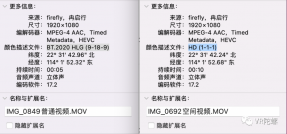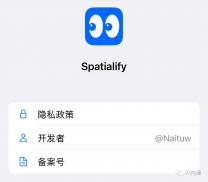此前在NAS市场,产品演化出了两个发展路线,一条走的是专业路线,适用于技术流的专业人士,不过这类产品专有名词过多,上手门槛较高,另一条路线则面向新手入门用户,为了方便新手用户而妥协舍弃了不少功能。但其实很多的用户更想要一台既能简单上手操作的NAS设备,同时还需要NAS具备用户易懂的进阶高端功能,而极空间察觉到了这些用户的NAS需求,推出了一款Z4Pro NAS设备。我们来看一下这款NAS设备是否能让用户不做选择题,既方便好用又有丰富的功能。
性能升级,硬盘架优化设计
先来看下外观,极空间Z4Pro整体设计延续了Z4S的设计,正前方是一个磁吸的盖板,开关键和指示灯都位于机身左侧外壳斜切的空间,不过做工品质相比之前的Z4系列有了进一步的提升,NAS接口都位于设备的尾部区域,从左到右依次是一个HDMI接口、RESET键插孔、2个2.5GbE网口、1个USB 3.2,以及设备背部还有1个USB2.0,Type-A 2.0接口和一个eSATA接口。接口上方还配有一个可拆卸的蜂窝状防尘网。


硬盘配置上,极空间Z4Pro性能版的CPU升级为英特尔N305,频率为3.80GHz的同时支持8核心8线程,需要注意的是测试的这款Z4Pro为性能版配置,Z4Pro还有一个搭载英特尔N97 CPU的非性能款,频率为3.6GHz,支持4核心4线程。GPU的频率是1.25GHz,工程机的设备初始内存为8GB容量,支持DDR5规格,而正式销售的性能版都是标配16GB内存,另外由于英特尔只支持单通道内存,因此Z4Pro只有1根内存插槽。
而在硬盘的方案上,其SATA接口支持提供了四个盘位,并且用上了全新设计的减震硬盘架,SATA SSD依旧靠拧螺丝固定位置,不过在安装3.5英寸的机械盘时,不用再用力拔出两个侧面的固定支架了,只需将硬盘架向左拉伸一下,就能将机械盘放入固定住了,而且手感愉悦,装入硬盘架时有种滑爽的手感,在将硬盘推入时有个回弹的反馈声,表明硬盘已正常装入,安装体验有了巨大提升。


而且,这次Z4Pro的硬盘架用上了硅胶减震技术,在硬盘工作过程中产生的震动更小,噪音更低,企业级硬盘中常见的炒豆子在这款NAS上是不存在的,再也没有噪音困扰。在测试环境中用分贝仪简单测试,Z4Pro附近的噪音仅有45.7分贝,日常使用基本感受不到感知明显的声响。

值得一提的是,原先小编在使用Z4S时,安装M.2 SSD时需要拆卸机身螺丝,然后用力将外壳与内部分离后,才能安装固态硬盘,重新再将外壳装回去相当麻烦,这其实变相降低了用户在NAS上使用M.2 SSD的动力,现在Z4Pro直接在机身底部放置了一个M.2 SSD的拆装槽位,这样安装M.2 SSD时就比Z4S要方便了许多。

在此次评测中,我们为极空间Z4Pro搭配4个12TB的东芝N300机械硬盘和2个1TB铠侠RC10固态硬盘作为这套NAS系统的存储设备,拥有CMR垂直技术和120万小时MTTF的东芝N300能够保持7*24小时的长时间持久运行,是NAS系统存储设备中的好配置。

在使用NAS的过程中,系统能否正常运行,设备的散热表现尤为关键,为此我们也对运行中的Z4Pro测了一下温度,机身侧面不到25℃,设备正面的最高温度也仅有31.6℃,这个温度比人的正常体温还要低,这个温度足可让硬盘持久稳定工作,并且相当程度上延长了硬盘的寿命,毕竟高温是硬盘健康最大的敌人,而Z4Pro这样出色的散热表现足以让大家放心使用。

优化平衡大容量与安全性,每个硬盘都是多面手
了解了外观和硬件规格后,我们来具体聊聊极空间软件应用的特点,毕竟现在NAS产品也已成为红海市场,硬件配置的比拼不能说不重要,但现在哪家厂商能在软件体验上更加出色,无疑将会赢得更多用户的青睐,那么极空间在这方面做得如何呢?
在硬盘安装完毕后,就可开机并通过极空间软件正式搭建NAS系统了,目前在SATA 4盘位满载的状态下支持ZDR和Raid 5阵列的方式进行阵列组装,而所谓ZDR阵列大致可以理解为动态设置的Raid 1阵列,常规的NAS Raid 1阵列会提供相对更安全的数据保护,尤其4盘位的NAS系统组装Raid 1阵列时可以承受2块硬盘的损坏而不丢失数据,但也需要付出折损一半存储容量的代价,而ZDR阵列可以让你挑选哪些硬盘中的文件夹需要进行双份存储,所以存储容量上比Raid 1要相对大一些。当然,要是能够承受1块硬盘损坏的话,其实搭建Raid 5阵列就可以了,另外极空间官方还表示,后续Z4Pro还将加入Raid 6与Raid 10的阵列功能。

M.2 SSD和SATA硬盘均可外挂作为U盘使用,而且M.2 SSD支持读写加速的同时,也能组建成该NAS的另一个存储池,由于只有2个盘位因此只支持ZDR和Raid 1两种阵列,并且即便Z4Pro没有装入SATA硬盘的情况下,仅靠M.2 SSD也是能够正常运行NAS系统的。

而在搭建系统过程中,大家会发现软件的帐号登录栏中多出了一个本地离线帐号功能,也就是说即便没有外网网络,用户也能将Z4Pro通过局域网进行连接使用,对于十分注重信息隐私保护的用户来说,将它限定在某个局部环境中存储使用也是没问题的。

享用各种娱乐资源宝库,只需一个极空间APP
就个人消费者来说,影音娱乐是NAS应用的重要一环,虽说我们现在已能很方便的收藏不少经典的数字片源,不过在片源积少成多后,找寻当下想看的影片资源就需要耗费更多的精力了,但如果将这些片源存入Z4Pro,并通过极空间软件中的极影视来看电影电视剧,极影视会以影片宣传海报的界面呈现在用户眼前,并在影视库中对影片资源进行智能的分类,既可以通过影片的分辨率或首播年代来查找,也能根据影片的内容属性进行搜索,并且影片的相关介绍也非常详细,可以说这个功能的智能分类做得相当出色了,它还可以快速帮你筛选出哪些片源支持HDR,只要你的播放设备同样支持HDR格式,就能将HDR的影片进行正常播放,并且在用非安卓设备连接NAS时,影片内容均支持杜比视界。

除了影片外,海量的音乐内容也是生活中使用NAS存储的一个非常实用的应用场景,毕竟现在由于版权分割问题,想在线APP听歌时还得反复切换各种不同的音乐类APP,更是得尝下购买多个音乐APP会员的苦果,这时候反倒不如将这些音乐资源以合理的方式下载到NAS上,以后只要在NAS应用上听音乐不是更简单吗?与极影视类似,极音乐功能也将NAS中的音频类文件进行了智能归类,并且还会根据音乐内容生成出流派的分类,例如Pop(流行)、Blues(忧郁)、Metal(金属)和Alternative(另类),不过鉴于测试过程中上传多个摇滚音乐后,极空间软件将这些摇滚音乐分别定义为多个不同的流派,但无一个是摇滚流派,另外流派名称都是英语词汇并无中文,因此个人觉得将流派的分类功能可以更加优化一下。当然自己设置歌单的话也能较好的解决这个流派分类的问题,另外如果自己喜欢精细调音的话,也能在极音乐的均衡器设置中进行调音设置哦。


相册备份也已经是现在的NAS标配功能,极空间应用中这项功能名为极相册,极相册在相册影像的内容整理上也和手机平板一样自带时间线分类,并且极相册中有个AI发现功能可以根据照片的内容进行场景分类,在小编备份的1000多张照片中,极相册给出了17个场景分类,这些场景分类在大多数情况下是很合理的,像屏幕截图、二维码、水果、卡通、夜景、街道和多人的识别就很精确,不过可能由于AI发现功能还是Beta版的原因,有些照片的分类就有待优化了,比如明明是他拍的人像照片都归在了自拍类别,美食类别中加入了娃娃机中的娃娃,当然这项功能在后续不断改善优化后,场景分类会更加科学,而目前它的分类已经能很高效的为我们节省了大量图片分类的精力,想要快速查找图片的时候,这个查找方式其实比手机相册更加方便快捷。

现在还有不少用户已习惯在手机或平板上看电子书看漫画,为此极空间Z4Pro在移动端应用中还加入了极阅读和极漫画两个阅读功能,整体阅读体验也和我们在手机平板中用到的第三方应用类似,不仅支持多种翻页视觉效果,而且还能调节设置不同的背景色和背景亮度,如果是TXT格式的电子书还能调节字体大小,想想影片、音乐、阅读内容以及相册都放在NAS中后,手机的宝贵存储容量就都空出来了,你还会有手机容量不够的存储焦虑吗?

镜像与虚拟机加持,专业领域同样得心应手
当然,就上述极空间软件的功能来说,这些功能对于入门NAS用户更加友好,但对于高阶用户来说,光有这些有助于娱乐体验的功能可是不够的,所以极空间Z4Pro还为高阶专业用户提供了docker镜像和虚拟机两个功能,docker镜像直观展示了Z4Pro的CPU使用率和内存使用率,不仅可以导入本地镜像,还提供了多种常用镜像,而且这些常用镜像还提供了详细的镜像教程,如何将镜像添加到容器的整个操作步骤都有,可以说是手把手的指导教学了。


如果有多个不同操作系统的存储需求,我们还可以给Z4Pro创建多个虚拟机来实现更多的应用,虚拟机的搭建同样有教程步骤,例如在远程教育培训时,在虚拟机中安装一套教育软件,并直接利用存储在NAS中的教育内容为学生提供一个沙盒式的学习场景。并且虚拟机支持远程访问,作为一些企业的虚拟服务器也是能够胜任的。

总结
在完整体验过后,我们可以得出极空间Z4Pro是一款入门新手与技术用户都适用的产品这一结论,上手操作中不仅有完整的教程指导,而且极空间应用的娱乐应用功能非常完善,而要将其用于企业领域的话,也有docker镜像和虚拟机来满足高阶需求,如果最近你正准备采购NAS系统,可以试试极空间Z4Pro这款产品。

原文标题 : 极空间Z4Pro评测:一款新手看来简单,高阶用户也能满意的NAS